プロフェッショナルサービス管理テンプレート
効率的なプランニング及びクライアントサービスの配達のためのプロジェクトテンプレート。インタラクティブなタイムラインへプロジェクトをプランし、タスクをマッピングし、タイムログを使用して納期の通り費やした時間を追跡、報告し、締め切りに間に合わせるために配達を整理します。
プロフェッショナルサービス管理テンプレート
納期通りに予算内で質の高い仕事をクライアントに提供することは、優れたプロフェッショナルサービスチームの特徴です。これを効果的に行うため、プロフェッショナルサービスのプロジェクト管理には、自分の配達の進捗管理に加えて、費やした時間の追跡及び報告を含まなければなりません。Wrikeは、あらゆる規模の数千のエージェンシー及び組織のリソースの整理、タイムトラッキング、及びプロジェクト管理を支援するため、配達を完成させ、締切に間に合わせることができます。
このテンプレートはなぜ必要なのか
Wrikeは、分散されたチーム及びステークホルダー間のコラボレーションを簡単にします。承認用に設定されたカスタムステータスによって、作業のステータスがすべての人に明確になります。一方、校正及び承認ツールによって、画像やビデオを視覚的にマークアップする能力をチームに与えます。活動ストリームは仕事にリアルタイムのアップデートを提供し、@メンションは共同作業者に彼らの反応が必要であることを警告します。
Wrikeのタイムトラッカーツールは各タスクに組み込まれており、遡及又は作業の実行中の際にリアルタイムにおいて使用することも設定できます。完成したエントリーは簡単な報告のためタイムログビューでアクセスできます。
Wrikeは、専門サービスチームに対して一目でプロジェクトを確認して情報に基づいた決定を下す権限を与えます。カスタムワークフロー及びステータスは各タスクの進行状況を強調します。カスタマイズが可能なレポートを使用することでプロジェクトから迅速にデータを整理することを可能にします。作業ロードビューを使用することでチームの作業のバランスを改良することを可能にします。

Wrike テンプレートを使用することで作業を素早く行う

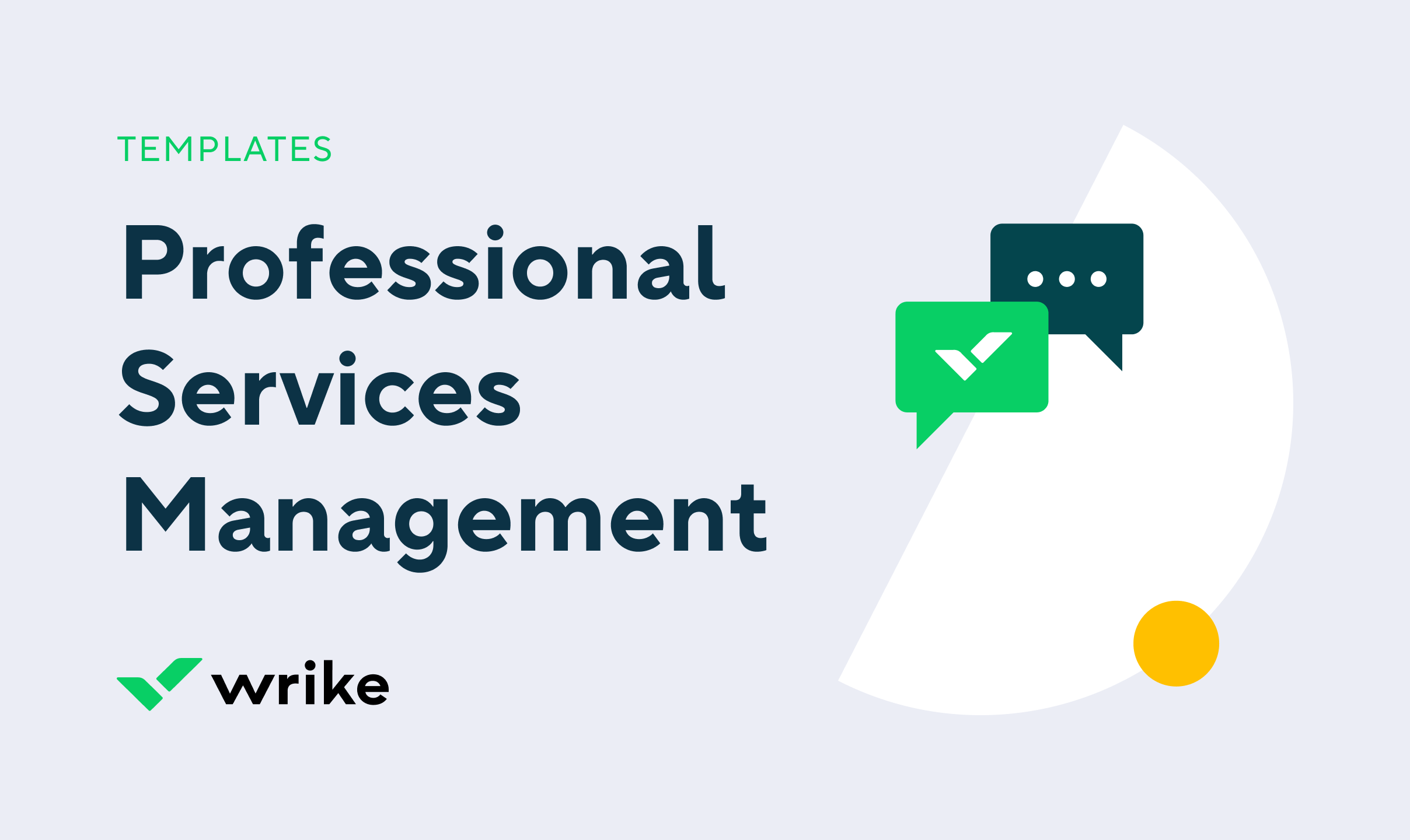
フォルダに表示されているフェーズに対してあなたのプロジェクトの分類を開始します。このテンプレートには、開始するため4つのフェーズが含まれます:
このテンプレートには、必要に応じて名前を変更、削除ができるサンプルタスクが含まれています。タスクを指名するため、リストからそれを選択し、クリックします担当者を追加し、そしてチームメンバー1名を選択します。そのメンバーがまだWrikeに参加していない場合に、そのメンバーのメールアドレスを追加するだけで、Wrikeに参加するための招待状が送信されます。
タスクが指名されてから、日付セレクタをクリックして開始日及び締め切りを設定します。
プロジェクトの全体的な進行状況を確認するためクリックしますガントチャートビュー。これにより、プロジェクト及び全てのタスクがインタラクティブで動的なタイムライン上に表示され、タスクを再スケジュールし、マイルストーンと依存関係を設定できます。いずれかのタスクの長さを調整するため締め切りマーカーをドラッグするだけです。

次に、費やした時間の追跡とレポートを行います。各タスクの日付セレクタの右側には、Wrikeのタイムトラッキング機能があります。タイムログエントリーを追加する方法は2つあります:
遡及的にエントリーを追加し、費やした時間を指定します
Wrikeに費やした時間を記録させるのみにWrikeのタスクタイマーを使用します
タイムトラッカーを使用する場合、作業スペースの上部で実行されていることを確認できます。トラッカーを一時停止する必要がある場合は一時停止ボタンをクリックし、作業を続ける準備ができた後に再生ボタンを押します。選択で任意の時点においてタイムエントリーを追加しますエントリーを追加。どのように具体的な行動が行われたかの説明を追加することもできます。完成したエントリーは作成されたフォルダーやプロジェクトのタイムログビューからアクセスできます。
あなたが進捗状況を監視するために事前設定されたダッシュボードを使用することもできます。それは指名されていないタスク、今週中の締め切りのタスク、期限切れのタスク、または完了したタスクを表示します。このテンプレートは、基本的なプロジェクト管理フレームワークであなたに素早い立ち上げ及び迅速な動きをサポートしますが、あなたのワークフローに合わせるため、いずれかのものを変更 またはカスタマイズすることができます。

Wrikeでこのテンプレートを試す準備はできましたか?

あなたはこのようなテンプレートに興味を持つ可能性があります